'>
کال آف ڈیوٹی بلیک آپریشن سرد جنگ اب دستیاب ہے! لیکن کھلاڑیوں نے بالکل بے وجہ وجہ سے بے ترتیب حادثے کا سامنا کرنا پڑا یا شروعات کے وقت ہی کریش ہوچکا ہے۔ اگر آپ ان میں سے ایک بن گئے ہیں تو ، فکر نہ کریں۔ ہم نے آپ کے ل working کئی ورکنگ فکسس کو ترتیب دیا ہے۔
ان اصلاحات کو آزمائیں
آپ کو ان سب کو آزمانے کی ضرورت نہیں ہوگی۔ صرف اوپر سے نیچے کام کریں جب تک کہ آپ کام کرنے والی چیز کو تلاش نہ کریں۔
- اپنے کھیل کو ڈائرکٹ ایکس 11 موڈ میں چلائیں
- اپنے گرافکس ڈرائیور کو اپ ڈیٹ کریں
- ونڈوز اپ ڈیٹس کی جانچ پڑتال کریں
- اپنی گیم فائلوں کی مرمت کرو
- V-Sync کو غیر فعال کریں
- پس منظر میں چلنے والے غیر ضروری پروگراموں کو غیر فعال کریں
- پلے کا علاقہ تبدیل کریں
- یقینی بنائیں کہ انگریزی آپ کی ونڈوز ڈسپلے لینگویج پر سیٹ ہے
- ونڈو وضع میں سوئچ کریں
شروع کرنے سے پہلے
اس سے پہلے کہ آپ میثاق جمہوریہ بلیک آپس کولڈ وار کھیلنا شروع کردیں ، آپ کو یہ چیک کرنے کی ضرورت ہے کہ آپ کی توقع کے مطابق معیار پر کھیل کو سنبھالنے کے لئے آپ کا کمپیوٹر اچھی طرح سے لیس ہے یا نہیں۔
| وہ | ونڈوز 7 64-بٹ (SP1) یا ونڈوز 10 64-بٹ (1803 یا بعد میں) |
| سی پی یو | انٹیل کور i5 2500 ک یا AMD مساوی |
| ویڈیو کارڈ | Nvidia GeForce GTX 670 2GB / GTX 1650 4GB یا AMD Radeon HD 7950 |
| ریم | 8 جی بی ریم |
| ہارڈ ڈسک ڈرائیو | 45 جی بی ایچ ڈی کی جگہ |
گیمنگ کا بہترین ممکنہ تجربہ حاصل کرنے کے ل your ، آپ کے کمپیوٹر پر تجویز کردہ نظام کی ضروریات کو پورا کرنا ہوگا:
| وہ | ونڈوز 10 64 بٹ (تازہ ترین سروس پیک) |
| سی پی یو | انٹیل کور i7 4770k یا AMD کے مساوی |
| ویڈیو کارڈ | Nvidia GeForce GTX 970 4GB / GTX 1660 سپر 6GB یا AMD Radeon R9 390 / AMD RX 580 |
| ریم | 16 جی بی ریم |
| ہارڈ ڈسک ڈرائیو | 45 جی بی ایچ ڈی کی جگہ |
اگر آپ کا کمپیوٹر گیم کی سسٹم کی ضروریات کو عبور کرتا ہے لیکن گیم صرف کریش ہو جاتا ہے تو ، نیچے کی اصلاحات کو آزمائیں۔
1 درست کریں: اپنے کھیل کو ڈائرکٹ ایکس 11 موڈ میں چلائیں
بہت سارے جدید اثرات صرف ڈائرکٹ ایکس 11 کے ذریعہ قابل بنائے جاتے ہیں۔ ڈائرکٹ ایکس 11 موڈ میں گیم چلانے سے آپ کی کارکردگی میں اضافہ ہوسکتا ہے۔ آپ ایسا کرنے کے لئے نیچے دیئے گئے اقدامات پر عمل کرسکتے ہیں۔
1) اوپن بیٹٹ نیٹ لانچر۔ میں کھیل سیکشن ، کلک کریں ڈیوٹی آف ڈیوٹی: BOCW .

2) کلک کریں اختیارات اور منتخب کریں کھیل کی ترتیب .
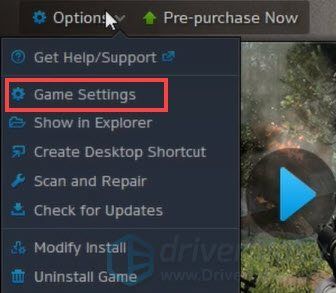
3) میں بلیک آپریشن سرد جنگ سیکشن ، کے ساتھ والے باکس کو چیک کریں اضافی کمانڈ لائن دلائل . پھر ٹائپ کریں -d3d11 کھیل کو ڈائرکٹ ایکس 11 موڈ میں چلانے پر مجبور کرنا۔ اس سے آپ کے سی پی یو یا جی پی یو میں مدد ملے گی اور کھیل آسانی سے چلتا رہے گا۔
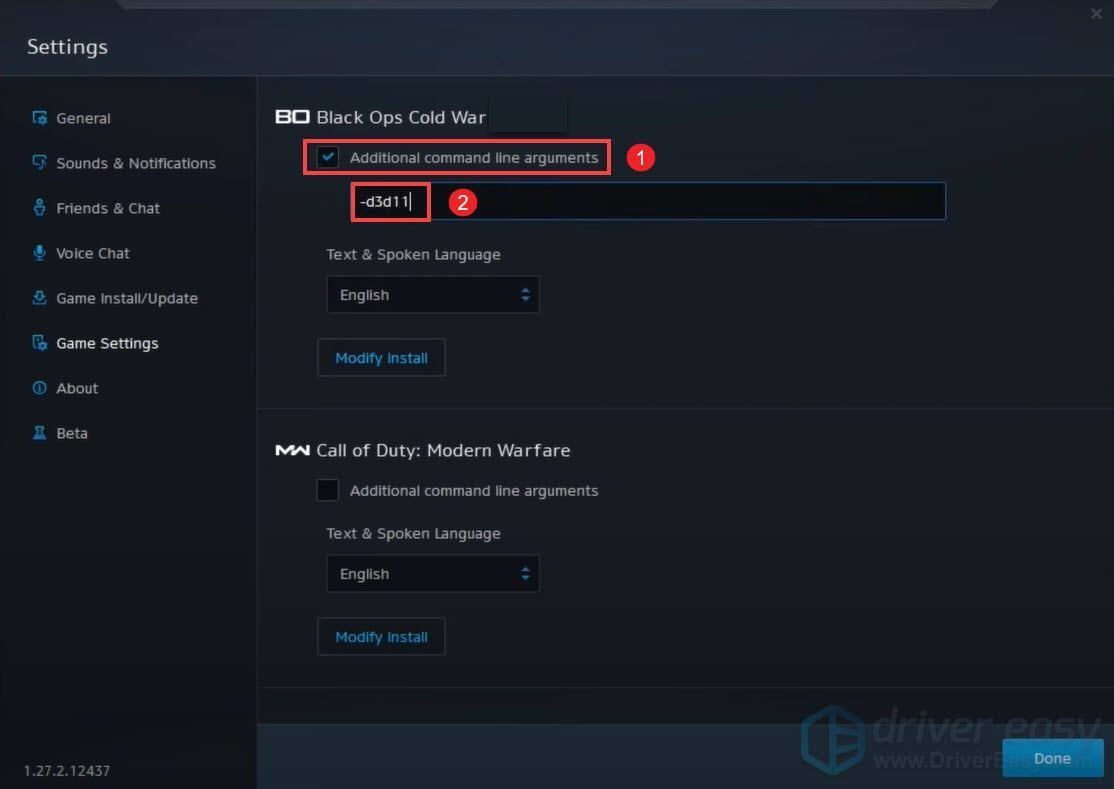
تبدیلیوں کا اطلاق کرنے کے بعد ، اگر کھیل ٹھیک ہوجائے تو اس کا کھیل کھیلو۔ اگر نہیں تو ، فکر نہ کریں۔ ہمیں آپ کے لئے دوسرے کام کرنے والے فکسز مل گئے ہیں۔
درست کریں 2: اپنے گرافکس ڈرائیور کو اپ ڈیٹ کریں
فرسودہ ڈرائیوروں کا استعمال کارکردگی کو متاثر کرسکتا ہے۔ لہذا ہم مستقل بنیاد پر ڈرائیور کی تازہ کاریوں کی جانچ پڑتال کی سفارش کرتے ہیں۔ اگر آپ یہ کھیل پی سی پر کھیلتے ہیں تو ، آپ کو اپ ڈیٹ کرنے کے لئے سب سے اہم ڈرائیور گرافکس ڈرائیور ہے۔ اگر یہ پرانا ہے یا آپٹمائزڈ نہیں ہے تو ، آپ کو اسے کھیلتے وقت خراب کارکردگی کا سامنا کرنا پڑ سکتا ہے یا کریش ہوسکتا ہے۔
اپنے گرافکس ڈرائیور کو اپ ڈیٹ کرنے کے دو طریقے ہیں:
آپشن 1 - دستی طور پر - آپ کو اپنے ڈرائیوروں کو اس طرح اپ ڈیٹ کرنے کے لئے کچھ کمپیوٹر ہنر اور صبر کی ضرورت ہوگی کیونکہ آپ کو بالکل صحیح ڈرائیور آن لائن تلاش کرنے ، اسے ڈاؤن لوڈ کرنے اور اسے قدم بہ قدم انسٹال کرنے کی ضرورت ہوگی۔
یا
آپشن 2 - خود بخود (تجویز کردہ) - یہ تیز اور آسان ترین آپشن ہے۔ یہ سب کچھ صرف ماؤس کلکس کے ساتھ ہوچکا ہے۔
آپشن 1 - اپنے گرافکس ڈرائیوروں کو دستی طور پر اپ ڈیٹ کریں
اپنے گرافکس ڈرائیور کو دستی طور پر اپ ڈیٹ کرنے کے لئے ، آپ سرکاری ویب سائٹ پر جا سکتے ہیں۔
NVIDIA
AMD
پھر اپنے ونڈوز ورژن کے مطابق ڈرائیور تلاش کریں اور اسے دستی طور پر ڈاؤن لوڈ کریں۔ ایک بار اپنے سسٹم کے لئے صحیح ڈرائیور ڈاؤن لوڈ کرنے کے بعد ، ڈاؤن لوڈ فائل پر ڈبل کلک کریں اور اسے انسٹال کرنے کے لئے اسکرین پر موجود ہدایات پر عمل کریں۔
آپشن 2 - اپنے ڈرائیوروں کو خود بخود اپ ڈیٹ کریں (تجویز کردہ)
گرافکس ڈرائیوروں کو دستی طور پر اپ ڈیٹ کرنے میں کچھ وقت اور صبر ہوتا ہے۔ اس کے علاوہ ، اگر آپ کو مستقبل میں گیم کھیلنے کے دوران ڈرائیور اپ ڈیٹ سے متعلق دیگر مسائل کا سامنا کرنا پڑتا ہے تو ، آپ کو دوبارہ جدید ترین ڈرائیور ڈاؤن لوڈ کرنے اور انسٹال کرنے کی زحمت اٹھانا ہوگی۔ لہذا آپ کا وقت بچانے کے ل we ، ہم تجویز کرتے ہیں کہ استعمال کریں آسان ڈرائیور ڈرائیوروں کی تازہ کاریوں کے ل your آپ کی بہترین انتخاب کے طور پر۔
ڈرائیور ایزی ایک مفید ٹول ہے جو خود بخود آپ کے سسٹم کو پہچان لے گا اور اس کے لئے درست ڈرائیور تلاش کرے گا۔ آپ کو بالکل یہ جاننے کی ضرورت نہیں ہے کہ آپ کا کمپیوٹر کون سا سسٹم چل رہا ہے یا غلط ڈرائیور کو ڈاؤن لوڈ اور انسٹال کرنے کا خطرہ ہے۔
یہاں آپ اپنے ڈرائیوروں کو ڈرائیور ایزی کے ساتھ تازہ کاری کرنے کا طریقہ بتاتے ہیں:
1) ڈاؤن لوڈ کریں اور ڈرائیور ایزی انسٹال کریں۔
2) آسان ڈرائیور چلائیں اور پر کلک کریں جائزہ لینا بٹن اس کے بعد ڈرائیور ایزی آپ کے کمپیوٹر کو اسکین کرے گا اور کسی بھی مسئلہ ڈرائیوروں کا پتہ لگائیں .
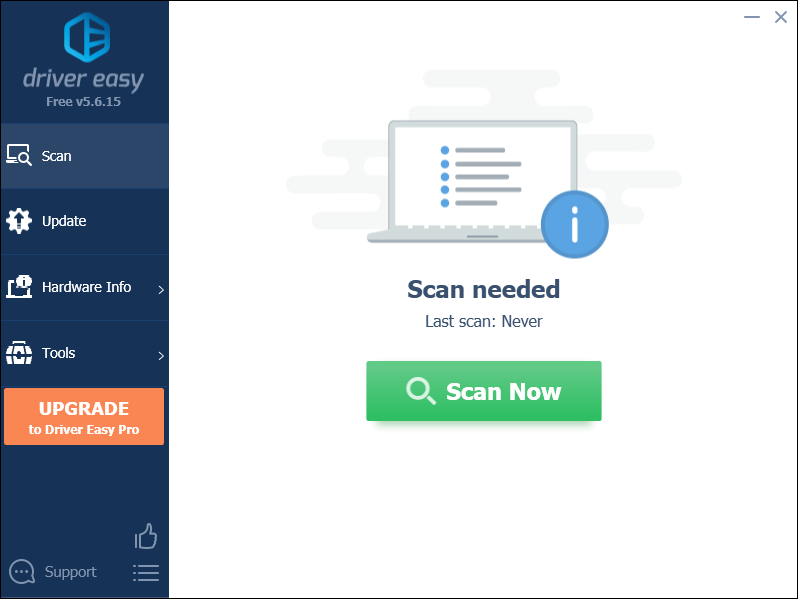
3) پر کلک کریں اپ ڈیٹ اس ڈرائیور کا درست ورژن خود بخود ڈاؤن لوڈ کرنے کیلئے جھنڈا لگانے والے ڈرائیور کے ساتھ والا بٹن ، پھر آپ اسے دستی طور پر انسٹال کرسکتے ہیں (آپ یہ مفت ورژن کے ساتھ کرسکتے ہیں)۔
یا کلک کریں تمام تجدید کریں کا درست ورژن خود بخود ڈاؤن لوڈ اور انسٹال کرنے کیلئے سب وہ ڈرائیور جو آپ کے سسٹم میں غائب ہیں یا پرانی ہیں۔ (اس کی ضرورت ہے پرو ورژن جس کے ساتھ آتا ہے پوری مدد اور ایک 30 دن کا پیسہ واپس گارنٹی جب آپ اپ ڈیٹ سب پر کلک کریں گے تو آپ کو اپ گریڈ کرنے کا اشارہ کیا جائے گا۔)
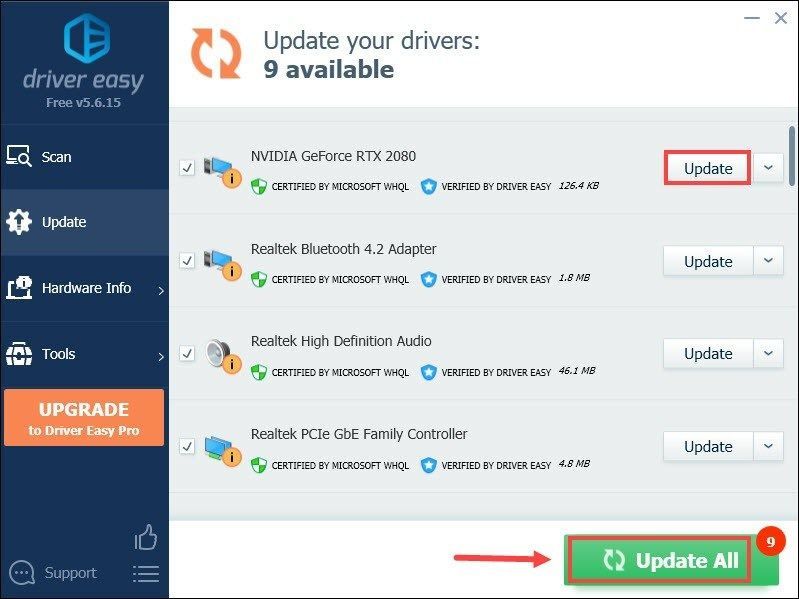 ڈرائیور ایزی کا پرو ورژن مکمل تکنیکی مدد کے ساتھ آتا ہے۔ اگر آپ کو مدد کی ضرورت ہو تو ، رابطہ کریں ڈرائیور ایزی کی سپورٹ ٹیم پر support@drivereasy.com .
ڈرائیور ایزی کا پرو ورژن مکمل تکنیکی مدد کے ساتھ آتا ہے۔ اگر آپ کو مدد کی ضرورت ہو تو ، رابطہ کریں ڈرائیور ایزی کی سپورٹ ٹیم پر support@drivereasy.com . اپنے ڈرائیوروں کو اپ ڈیٹ کرنے کے بعد ، اپنے کمپیوٹر کو دوبارہ اسٹارٹ کریں اور یہ چیک کرنے کے ل game اپنے گیم کو لانچ کریں کہ آیا اس مسئلے کا حل نکلا ہے۔
درست کریں 3: ونڈوز کی تازہ ترین معلومات کے ل Check دیکھیں
آپ کو ونڈوز کو جتنا ممکن ہو اپ ڈیٹ رکھنا چاہئے ، کیونکہ ہر تازہ کاری میں نئی خصوصیات اور بگ فکسس آتے ہیں۔
1) اپنے کمپیوٹر کے نیچے بائیں کونے میں ، پر کلک کریں شروع کریں بٹن سرچ باکس میں ، ٹائپ کریں اپ ڈیٹ کے لیے چیک کریں . پھر کلک کریں اپ ڈیٹ کے لیے چیک کریں نتائج سے۔
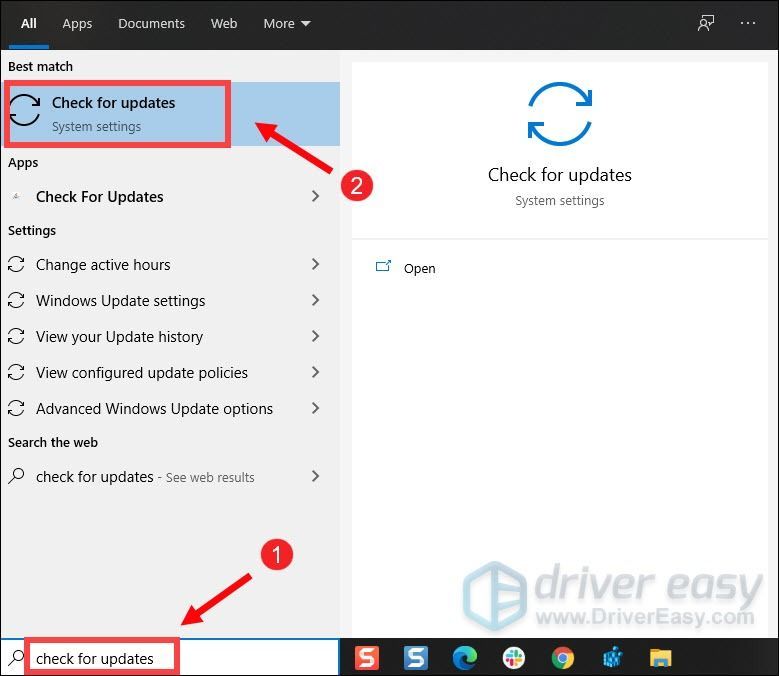
2) پر کلک کریں اپ ڈیٹ کے لیے چیک کریں یہ دیکھنے کے لئے کہ آیا آپ کا کمپیوٹر جدید ہے یا کوئی تازہ کاری دستیاب ہے۔
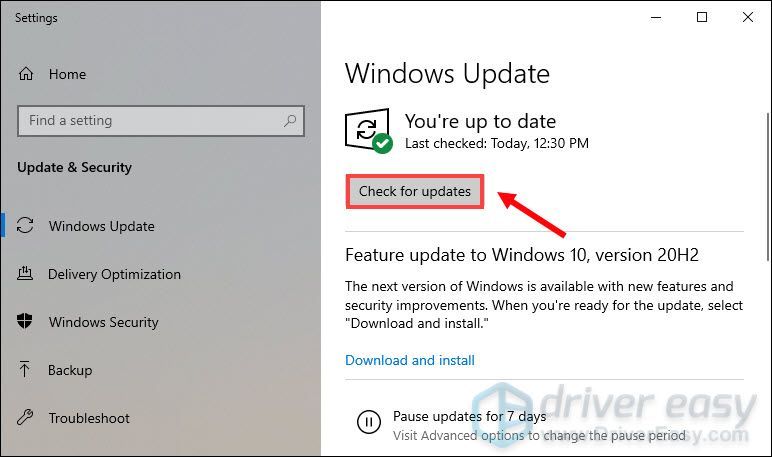
3) اگر اپ ڈیٹس دستیاب ہوں تو ، وہ خود بخود ڈاؤن لوڈ اور انسٹال کریں گے۔
4 درست کریں: اپنی گیم فائلوں کی مرمت کرو
جب آپ کو کریش جیسے گیم کیڑے کا سامنا کرنا پڑتا ہے تو کھیل کی فائلوں کی مرمت کا ایک تجویز کردہ پریشانی کا اقدام ہے۔ اس سے آپ کی توثیق کرنے میں مدد مل سکتی ہے کہ آیا آپ کی گیمز فائلوں کی سالمیت برقرار ہے۔ اگر یہ نہیں ہے تو ، پھر یہ گمشدہ یا خراب فائلوں کو بحال کرے گا۔ آپ یہاں یہ کیسے کرسکتے ہیں:
1) اوپن بیٹٹ نیٹ لانچر۔ میں کھیل سیکشن ، کلک کریں ڈیوٹی آف ڈیوٹی: BOCW .

2) کلک کریں اختیارات> اسکین اور مرمت . عمل مکمل ہونے کے بعد ، کلک کریں اپ ڈیٹ کے لیے چیک کریں .
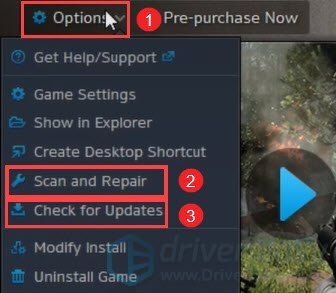
اس کے بعد ، یہ چیک کرنے کے لئے اپنے کھیل کو دوبارہ لانچ کریں کہ آیا یہ کام کرتا ہے یا نہیں۔
5 درست کریں: وی ہم آہنگی کو غیر فعال کریں
عمودی مطابقت پذیری کے لئے مختصر ، وی سنک ایک گرافکس ٹکنالوجی ہے جو کسی گیم کے فریم ریٹ کو مانیٹر کی ریفریش ریٹ پر ہم آہنگ کرنے کے لئے ذمہ دار ہے۔ لیکن وی ہم آہنگی کے ساتھ ، گیمز میں ایک مسئلہ درپیش ہوگا - ان پٹ میں ردعمل کا فقدان۔ اس معاملے میں ، حادثات ہوسکتے ہیں۔ لہذا آپ کو اسے غیر فعال کرنا ہوگا۔
1) نیچے دائیں کونے میں ، کلک کریں ترتیبات .
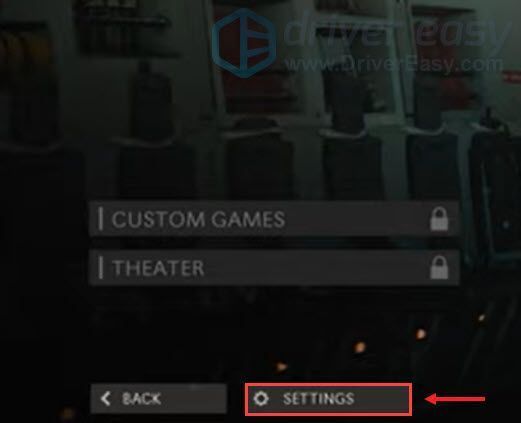
2) منتخب کریں گرافکس اور یقینی بنائیں گیم پلے وی سنک اور مینو وی سنک ہیں غیر فعال .
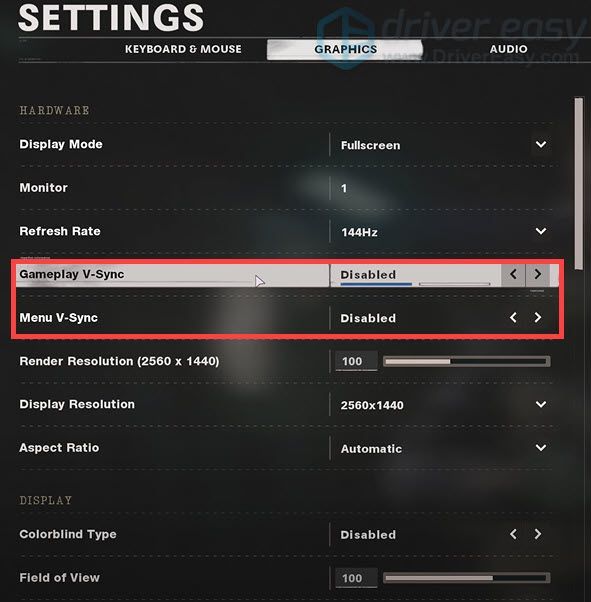
انہیں غیر فعال کرنے کے بعد ، اپنے گیم کو شروع کرنے کی کوشش کریں تاکہ معلوم ہو کہ وہاں ابھی بھی کریش موجود ہیں یا نہیں۔
درست کریں 6: پس منظر میں چلنے والے غیر ضروری پروگراموں کو غیر فعال کریں
بعض اوقات ، پس منظر میں چلنے والے پروگرام آپ کے کھیل میں مداخلت کر سکتے ہیں۔ لہذا حادثات سے بچنے کے ل you ، آپ کو ان کاموں کو ختم کرنا ہوگا۔
1) اپنے کی بورڈ پر ، دبائیں ونڈوز لوگو کی  اور R ایک ہی وقت میں چلائیں باکس کو شروع کرنے کے لئے.
اور R ایک ہی وقت میں چلائیں باکس کو شروع کرنے کے لئے.
2) ٹائپ کریں ٹاسکگرام ، پھر دبائیں داخل کریں اپنے کی بورڈ پر
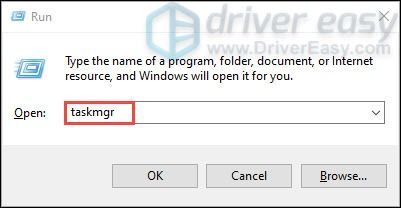
3) کے تحت عمل ٹیب ، غیر ضروری پروگراموں پر دائیں کلک کریں جو پس منظر میں چل رہے ہیں اور منتخب کریں کام ختم کریں .
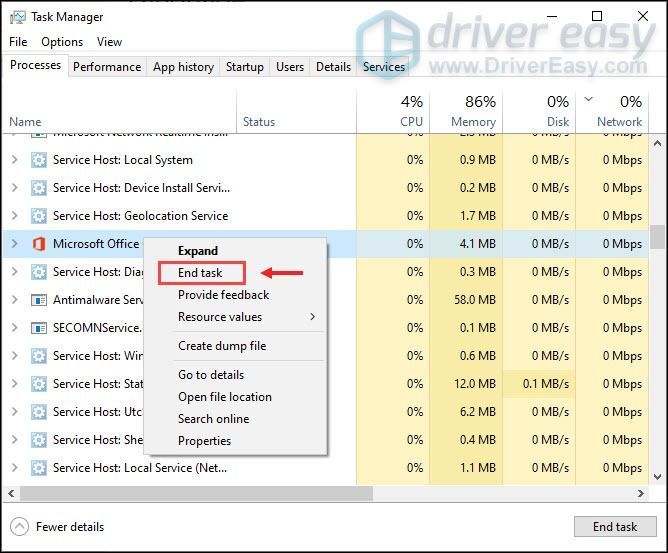
یہ کام کرنے کے بعد ، یہ چیک کرنے کے لئے اپنا کھیل شروع کریں کہ آیا مسئلہ برقرار ہے۔ اگر ایسا ہوتا ہے تو ، اگلی درستگی پر آگے بڑھیں۔
7 درست کریں: کھیل کے علاقے کو تبدیل کریں
اگر آپ نے مذکورہ بالا تمام فکسز آزما لئے ہیں لیکن ابھی بھی کریشوں کا سامنا کر رہے ہیں تو آپ کو صرف اس علاقے کو تبدیل کرنا ہے۔ غالبا fixed یہ مسئلہ طے ہوجائے گا۔ کیونکہ زیادہ تر ، یہ کسی خاص سرور کے بھاری استعمال کی وجہ سے ہوتا ہے۔ یہاں ہے کہ آپ برفانی طوفان بٹٹاٹ نیٹ ڈیسک ٹاپ ایپ میں پلے کے علاقے کو کس طرح تبدیل کرسکتے ہیں۔
1) اوپن بیٹٹ نیٹ لانچر۔ میں کھیل سیکشن ، کلک کریں ڈیوٹی آف ڈیوٹی: BOCW .

2) کے تحت ورژن / علاقہ سیکشن ، پر کلک کریں زمین آئیکن اور ایک مختلف خطہ منتخب کریں۔ صرف ان میں سے کسی ایک کا انتخاب کریں جب تک کہ یہ آپ کے کام نہ آئے۔
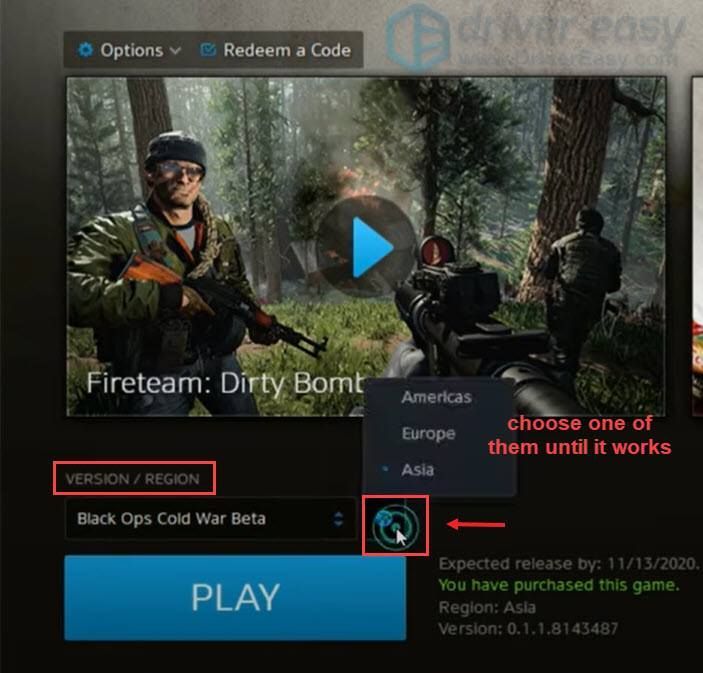
اگر آپ نے تمام خطوں کو آزمایا ہے لیکن پھر بھی کھیل خراب ہورہا ہے تو ، آپ کو اگلی ٹھیک کرنے کی کوشش کرنی چاہئے۔
8 درست کریں: یقینی بنائیں کہ انگریزی آپ کی ونڈوز ڈسپلے لینگویج پر سیٹ ہے
اپنی ونڈوز ڈسپلے کی زبان کو ترتیب دینا انگریزی جب آپ بلیک آپریشن سرد جنگ کھیل رہے ہو تو یہ بہت ضروری ہے۔ یہاں آپ اس کی جانچ کیسے کرسکتے ہیں:
1) میں تلاش کریں باکس ، ٹائپ کریں زبان اور منتخب کریں زبان کی ترتیبات ظاہر ہونے والے نتائج کی فہرست سے۔
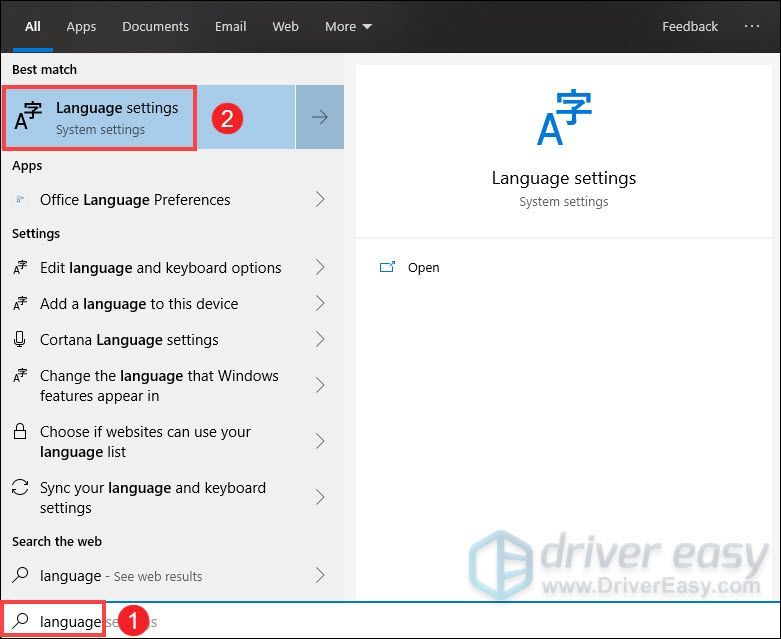
2) کے تحت ونڈوز ڈسپلے کی زبان سیکشن ، یقینی بنائیں کہ آپ کی بیوہ ڈسپلے کی زبان سیٹ کی گئی ہے امریکی انگریزی) ، انگریزی (برطانیہ) ، یا کچھ بھی عام طور پر انگریزی۔ یہ خاص طور پر اہم ہے اگر آپ نورڈک زبان استعمال کررہے ہیں کیونکہ یہ کھیل کھیلتے وقت گرنے کا سبب بن سکتا ہے۔
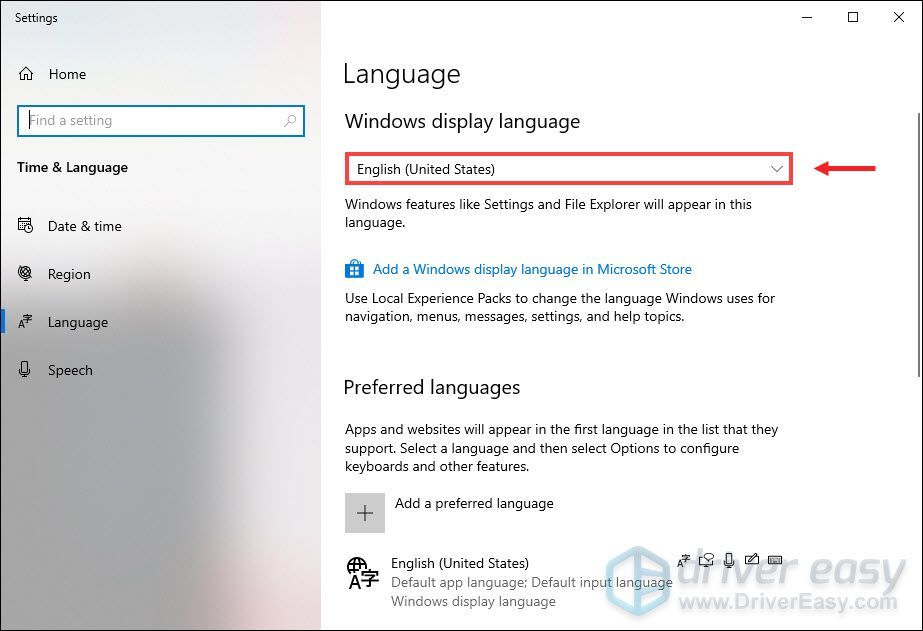
اگر آپ کو اس حصے کے تحت انگریزی نہیں دکھائی دیتی ہے تو ، کلک کریں ایک ترجیحی زبان شامل کریں . انگریزی تلاش کرنے والی زبانوں کی فہرست سے اسکرول کریں۔
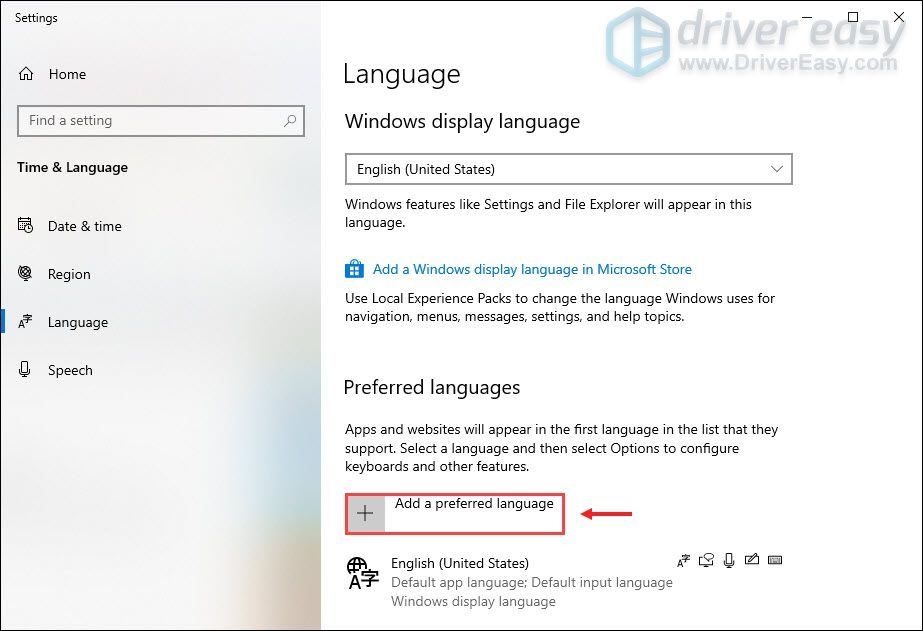
انگریزی کو اپنی ونڈوز ڈسپلے لینگویج کے طور پر متعین کرنے کے بعد ، تبدیلیوں کے اثر و رسوخ کے ل you آپ کو اپنے کمپیوٹر کو دوبارہ شروع کرنا ہوگا۔
9 درست کریں: ونڈو وضع میں سوئچ کریں
عام طور پر ، کھیل 'ونڈوڈ ،' پورے اسکرین ، 'اور 'بارڈرڈ ونڈو لیس' ڈسپلے موڈ فراہم کرتے ہیں۔ 'آپ کے لئے کون سا وضع صحیح ہے؟' کا جواب آپ کے سیٹ اپ اور ترجیحات پر منحصر ہے۔ لیکن آپ ان کے مابین تبدیلی کرنے کی کوشش کر سکتے ہیں تاکہ یہ طے کیا جاسکے کہ آپ اور آپ کے سیٹ اپ کے لئے کون مناسب ہے۔ جبکہ سی او ڈی بلیک اوپس سرد جنگ کے ل Wind ، ونڈو موڈ میں تبدیل ہونے سے بہت سارے کھلاڑیوں کو گرنے سے بچنے میں مدد ملی ہے۔ لہذا آپ محض دبانے سے یہ آزما سکتے ہیں Alt + Enter اپنے کی بورڈ پر ایک ہی وقت میں۔
تو یہ وہ فکسس ہیں جو بہت سارے کھلاڑیوں کے ل for کام کر رہی ہیں۔ اگر ان میں سے کوئی بھی آپ کے لئے کام نہیں کرتا ہے ، تو پھر تین دیگر طریقے ہیں جن سے کھلاڑیوں کو ان کے مسائل حل کرنے میں مدد ملی۔
1۔ اپنے ایکویژن اور برفانی طوفان کے اکاؤنٹس کو لنک کریں
بس جاؤ چالو کرنا کی ویب سائٹ اور لاگ ان۔ اس کے بعد ، اپنے پروفائل پر جائیں اور اسے اپنے بیٹٹ نیٹ اکاؤنٹ سے لنک کریں۔
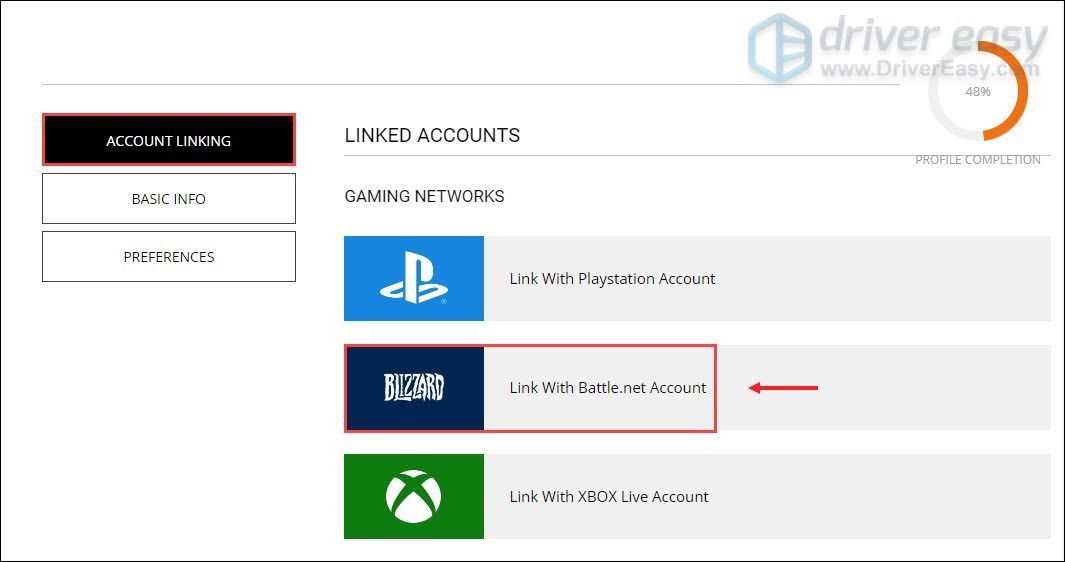
2 ہارڈویئر ایکسلریٹڈ GPU شیڈولنگ کو غیر فعال کریں
3۔ گیم رے ٹریسنگ کو غیر فعال کریں (اگر گیم آپ کے ایکس باکس سیریز ایکس پر خراب ہورہا ہے تو یہ بھی ایک نتیجہ ہے)
امید ہے کہ ، خرابیوں کا سراغ لگانے والے اقدامات کرنے کے بعد آپ اپنا کھیل آسانی سے کھیل سکتے ہیں۔ اگر آپ کے کوئی سوالات یا نظریات ہیں تو ، براہ کرم ہمیں نیچے ایک تبصرہ کریں۔
![[حل شدہ] میثاق سے متعلق وارزون دیو غلطی 6328 - 2021 ٹپس](https://letmeknow.ch/img/program-issues/41/cod-warzone-dev-error-6328-2021-tips.jpg)



![[حل شدہ] ونڈوز 11 آڈیو کام نہیں کر رہا ہے۔](https://letmeknow.ch/img/knowledge/00/windows-11-audio-not-working.jpg)

